Ubuntu 14.04 LTS
Ubuntu 14.04, dengan codename Trusty Tahr baru saja dirilis beberapa jam yang lalu dan saatnya untuk mengupgrade untuk mendapatkan Ubuntu terbaru. Ini adalah rilis pertama tahun ini dan merupakan rilis jangka panjang yang akan mendapatkan dukungan hingga April 2019. Untuk mempelajari tentang apa yang baru di 14.04, lihat catatan rilis.
Pengguna Ubuntu 13.10 dan 12.04 LTS harus dapat memutakhirkan dengan aman ke 14,04 LTS melalui manajer pembaruan. Untuk versi lain, cara yang disarankan adalah menginstal ulang Ubuntu.
Tingkatkan Ubuntu di desktop
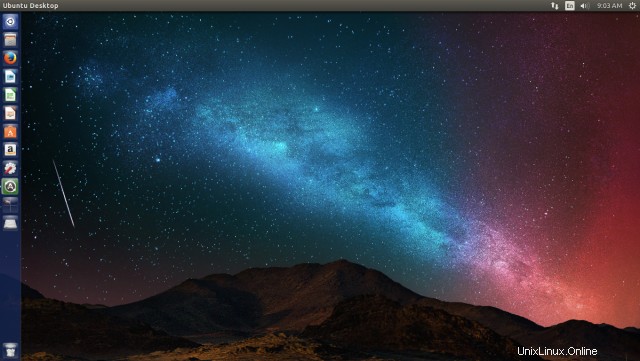
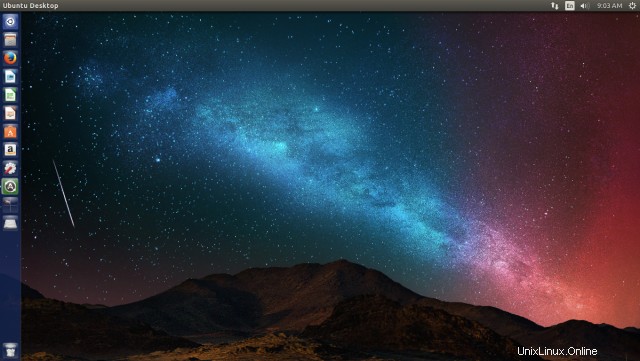
Langkah-langkah untuk memutakhirkan Ubuntu di desktop cukup sederhana. Pertama-tama perbarui cache paket Anda dan semua paket menggunakan apt, lalu gunakan update-manager untuk meningkatkan ke versi Ubuntu berikutnya.
1. Tingkatkan semua paket
$ sudo apt-get update $ sudo apt-get upgrade
Jika Anda mendapatkan pesan bahwa "Paket-paket berikut telah disimpan kembali" maka Anda perlu menjalankan apt-get dengan dist-upgrade untuk mengupgrade semua paket.
$ sudo apt-get dist-upgrade
Jika kernel linux diupgrade dalam prosesnya, maka Anda harus me-restart mesin sebelum melanjutkan.
2. Nonaktifkan semua repositori PPA yang gagal
Saat melakukan apt-get update, jika apt gagal mengunduh informasi repositori untuk ppa apa pun, nonaktifkan ppas tersebut sebelum melanjutkan ke update-manager.
Misalnya
W: Failed to fetch http://ppa.launchpad.net/kazam-team/stable-series/ubuntu/dists/saucy/main/binary-amd64/Packages 404 Not Found W: Failed to fetch http://ppa.launchpad.net/kazam-team/stable-series/ubuntu/dists/saucy/main/binary-i386/Packages 404 Not Found E: Some index files failed to download. They have been ignored, or old ones used instead.
Nonaktifkan PPA tersebut dari "Sumber Perangkat Lunak" atau manajer paket Synaptic. Jika PPA yang gagal tidak dinonaktifkan, update-manager (pada langkah berikutnya) akan mengeluh - "Gagal mengunduh informasi repositori".
3. Tingkatkan versi dengan pengelola pembaruan (Pembaru Perangkat Lunak)
Tekan Alt+F2 dan ketik "update-manager" tanpa tanda kutip di kotak perintah dan tekan enter, atau luncurkan Pembaruan Perangkat Lunak dari menu Aplikasi.
Atau jalankan update-manager dari terminal jika Anda mau.
$ sudo update-manager -d
Setelah manajer pembaruan memberi tahu Anda bahwa versi baru tersedia, lanjutkan untuk meningkatkannya
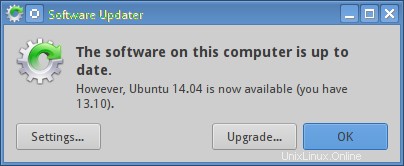
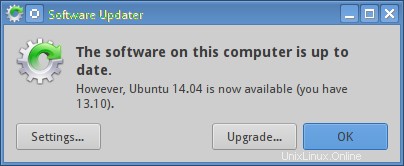
Selanjutnya, kotak dialog dengan Catatan Rilis akan muncul. Tekan tombol Tingkatkan di atasnya.
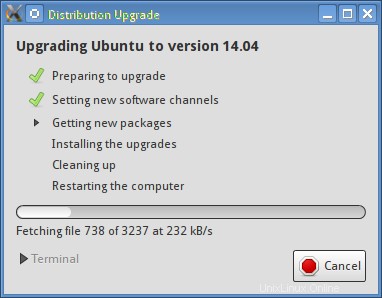
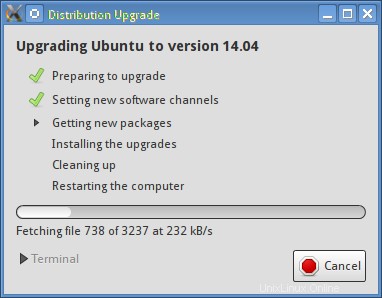
Tingkatkan Ubuntu di server
Untuk memutakhirkan Ubuntu di server jauh Anda, itu harus dilakukan sepenuhnya dari baris perintah, karena tidak ada gui yang tersedia.
1. Siapkan sistem
$ sudo apt-get update $ sudo apt-get upgrade $ sudo apt-get dist-upgrade
2. Tingkatkan ke 14,04
$ sudo apt-get install update-manager-core $ sudo do-release-upgrade -d
Itu akan menyelesaikan pemutakhiran yang mendaratkan Anda di Ubuntu 14.04 yang baru.
Rasa lainnya
Rasa Ubuntu lainnya seperti Xubuntu, Lubuntu dan Kubuntu juga siap untuk ditingkatkan ke 14,04
Cukup ikuti petunjuk yang sama yang ditunjukkan di atas untuk meningkatkan. Pengguna Kubuntu dapat menggunakan alat pembaru Muon alih-alih Pengelola Pembaruan.